Comment fusionner des documents Microsoft Word
La fusion de deux types d'un même fichier est généralement facile. Le format se traduit facilement d'un document à l'autre. Si vous fusionnez un PDF avec un fichier DOCX, le texte n'aura pas l'air correct. Il peut être coupé, la mise en forme sera interrompue dans la plupart des cas et vous devrez supprimer les espaces de fin et les sauts de ligne. Si vous fusionnez un fichier DOCX avec un autre fichier DOCX, vous n'aurez pas ces problèmes.
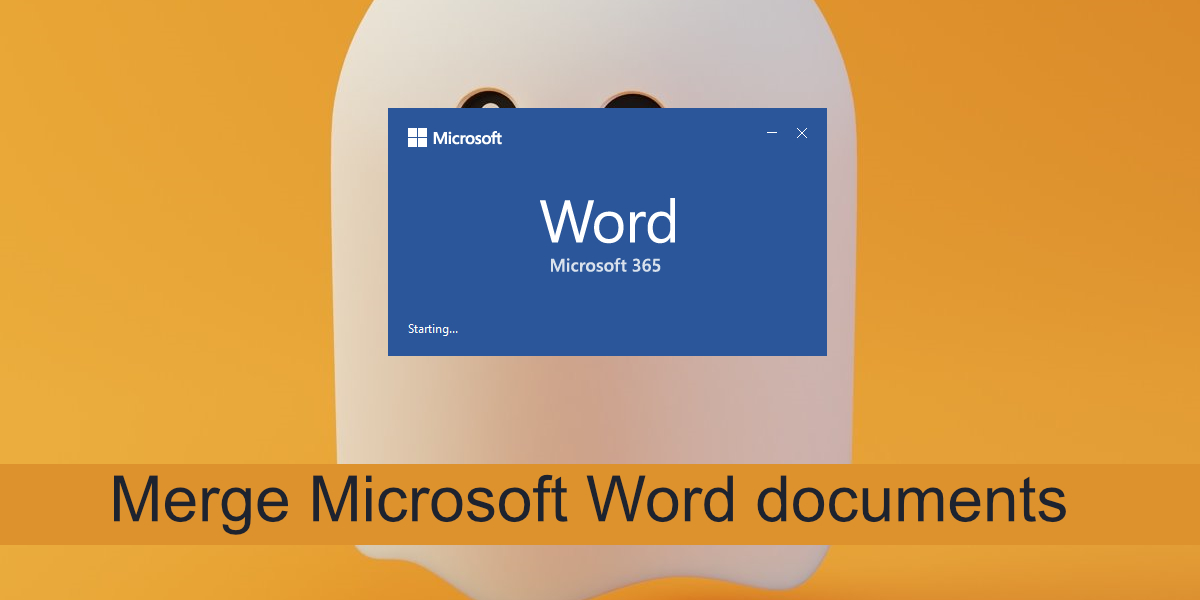
Fusionner des documents Microsoft Word
Vous pouvez ouvrir un document Microsoft Word, utiliser le clavier Ctrl+A pour tout sélectionner, Ctrl+C pour tout copier et Ctrl+V pour le coller dans un autre document. C'est assez simple, mais Microsoft Word facilite grandement la fusion de documents.
Comment fusionner des documents Microsoft Word
Pour fusionner deux ou plusieurs documents Microsoft Word à l'aide de l'outil de fusion intégré, procédez comme suit. Vos documents peuvent être situés n'importe où sur votre disque local. Vous n'avez qu'à ouvrir le document dans lequel vous souhaitez fusionner l'autre document. Le document que vous fusionnez dans un autre document n'a pas besoin d'être ouvert.
- Ouvrez le document Microsoft Word dans lequel vous allez fusionner l'autre document.
- Accédez à l'onglet Insertion du ruban.
- Recherchez le bouton Objet et cliquez dessus.
- Dans la liste, sélectionnez À partir du fichier.
- Dans la zone de sélection de fichier qui s'ouvre, sélectionnez le document que vous souhaitez fusionner.
- Cliquez sur Insérer.
- Le contenu du document sera inséré.
- Répétez l'opération pour tous les documents que vous souhaitez fusionner dans le document Microsoft Word actuel.
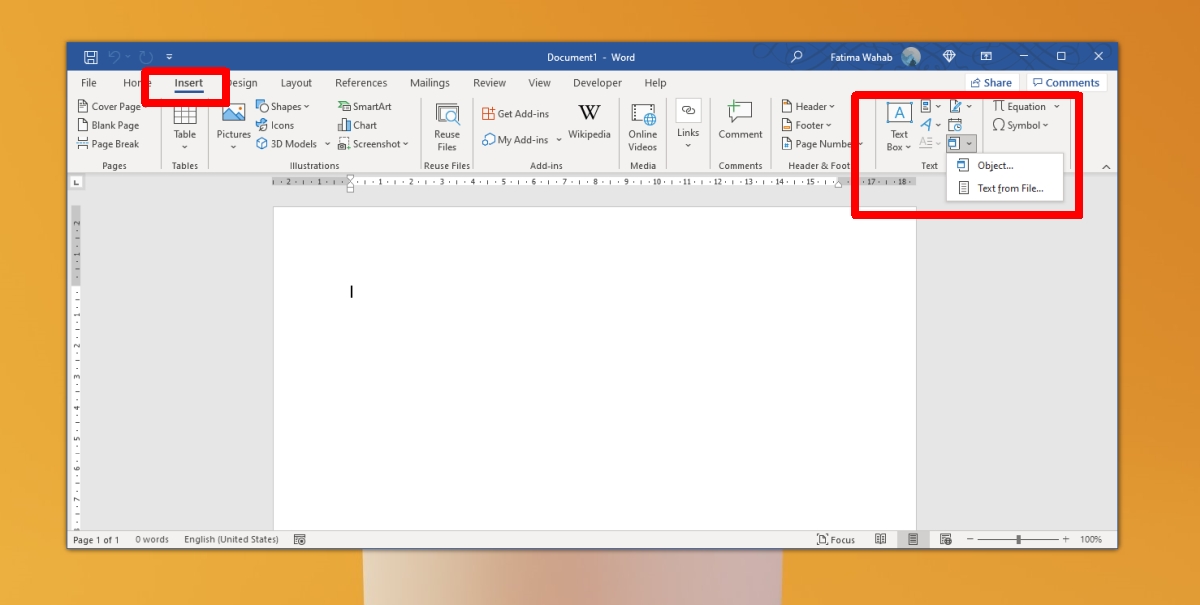
Fusionner vs copier/coller
Vous pouvez toujours copier et coller le contenu d'un document Microsoft Word dans un autre. Cela peut sembler un processus plus facile à suivre, et c'est le cas, étant donné qu'il utilise des raccourcis clavier familiers. La méthode copier/coller n'est plus facile à utiliser que si vous avez de petits documents. Avec des documents plus volumineux contenant des images et des tableaux, c'est une bonne idée d'utiliser l'outil de fusion.
L'outil de fusion s'assurera que rien n'est laissé pour compte. Si vous combinez le travail de groupe dans un seul fichier, cela empêchera les images, le texte, les titres, les tableaux, etc. d'être omis.
Conclusion
L'outil de fusion de documents permet aux utilisateurs d'insérer également d'autres types de documents. Cela fonctionnera en ce sens que tout sera copié, mais si le document n'est pas un fichier DOCX, vous devrez peut-être corriger le formatage du texte par la suite. Si vous rencontrez des difficultés pour copier du texte à partir d'un fichier PDF, essayez l'approche de fusion de documents. Microsoft Word dispose d'un excellent outil de peinture de format que vous pouvez utiliser pour corriger la mise en forme du texte fusionné.
Le postComment fusionner des documents Microsoft Word est apparu en premier sur AddictiveTips .
